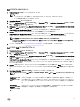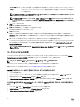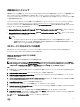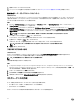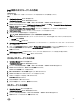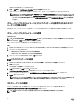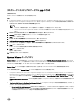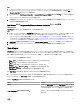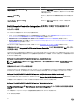Users Guide
タスクシーケンスメディアのブータブル ISO の作成
このタスクについて
タスクシーケンス ISO を作成するには、次の手順を実行します。
手順
1. Conguration Manager バージョン 1610、Conguration Manager 2012 SP2、Conguration Manager 2012 R2 SP1、Conguration
Manager 2012 R2、Conguration Manager 2012 SP1、または Conguration Manager 2012 のソフトウェアライブラリで、タスクシーケ
ンスを右クリックし、タスクシーケンスメディアの作成を選択します。
メモ:
• このウィザードを開始する前に、すべての配布ポイントで起動イメージの管理とアップデートを行います。
• Dell Lifecycle Controller Integration は、タスクシーケンスメディアの作成にスタンドアロンメディアを使用した方法をサポートしてい
ません。
2. タスクシーケンスメディアウィザード から、起動可能なメディア を選択し、次へ をクリックします。
3. CD/DVD セット を選択し、参照 をクリックして、ISO イメージの保存場所を選択します。
4. Next(次へ) をクリックします。
5. パスワードでメディアを保護する チェックボックスをオフにし、次へ をクリックします。
6.
Dell PowerEdge Server Deployment Boot Image を参照して選択します。
7. ドロップダウンメニューから配布ポイントを選択し、子サイトからの配布ポイントを表示する チェックボックスをオンにします。
8. Next(次へ) をクリックします。
タスクシーケンスメディア情報が記載された サマリ 画面が表示されます。
9. Next(次へ) をクリックします。
進捗バーが表示されます。
10. 作業が完了したら、ウィザードを閉じます。
System Viewer ユーティリティ
System Viewer ユーティリティを使用すると、Conguration Manager コンソール上の All Dell Lifecycle Controller Servers(すべての Dell
Lifecycle Controller サーバー)下で検出されたシングルターゲットシステムに対してソースシステムからさまざまな操作を実行できます。このユーテ
ィリティは
1 対 1 の関係で機能し、ユーザーはターゲットシステムで操作を一度に 1 つずつ実行できます。
System Viewer ユーティリティを起動して各種タスクを行う前に、必要に応じてターゲットシステムの iDRAC 資格情報を変更できます。
iDRAC 資格情報を変更して System Viewer ユーティリティを起動するには、次の手順を実行します。
1. Conguration Manager バージョン 1610、Conguration Manager 2012 SP2、Conguration Manager 2012 R2 SP1、Conguration
Manager 2012 R2、Conguration Manager 2012 SP1、または Conguration Manager 2012 の Device Collections(デバイスコレクシ
ョン)で Dell yx1x 以降のシステムを右クリックし、Dell Lifecycle Controller → Launch System Viewer(System Viewer の起動)と
選択します。
iDRAC Authentication Information(iDRAC 認証情報)画面に、Conguration Manager で既知のデフォルト資格情報が表示され
ます。
2. Use Credentials Known to Conguration Manager (Default)(Conguration Manager で既知の資格情報を使用(デフォルト))
をオフにし、次のいずれかの操作を行います。
• Do not modify the existing account(既存のアカウントを変更しない)- このオプションはデフォルトで選択されています。このオプショ
ンをクリアして認証情報を入力します。入力しなければ既存の認証情報が維持されます。iDRAC の有効な資格情報を入力している
ことを確認します。
Active Directory で認証された資格情報を提供できます。
27